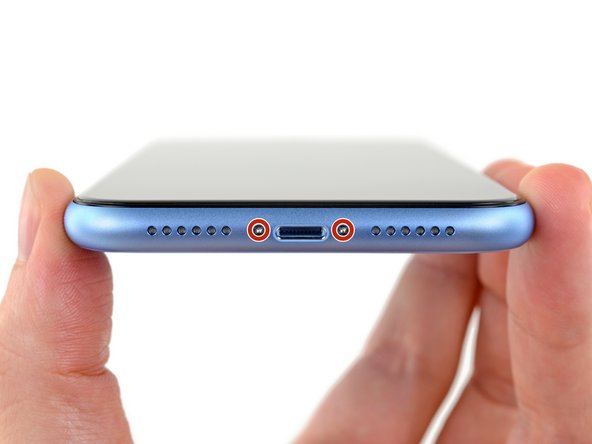تعویض باتری آیفون XR – در گوشی های آیفون کیفیت بالای سخت افزار و نرم افزار گوشی یکی از ویژگی های مثبت این برند می باشد. در همین راستا معمولاً باتری آیفون از عمر طولانی برخوردار هستند. با این حال استفاده های مکرر و طولانی مدت و همین طور آسیب های فیزیکی می تواند باعث خراب شدن باتری گوشی شود. از این رو در این مقاله می خواهیم به آموزش تعویض باتری گوشی آیفون XR و نحوه باز کردن گوشی بپردازیم.
آموزش تعویض باتری آیفون XR
گوشی APPLE IPHONE XR در سال 2018 سومین گوشی بود که از سوی شرکت اپل عرضه شده و قیمت به صرفه تری دارد. این گوشی دارای قابلیت فیس آیدی نیز می باشد. باتری آیفون XR لیتیوم یونی بوده و دارای ظرفیت 2942 میلی آمپر بر ساعت است. باتری دارای قابلیت شارژ بی سیم و شارژ سریع است. باید گفت که تعویض باتری این گوشی کار نسبتاً دشواری بوده و در صورتی که تجربه کافی ندارید؛ توصیه نمی شود.
قبل از انجام کار شارژ باتری را خالی کرده و یا به کمتر از 25 درصد برسانید. همچنین شما می توانید از طریق ثبت درخواست آنلاین تعمیرات موبایل می توانید برای تعویض باتری و استعلام قیمت اقدام کنید.
ابزارهای مورد نیاز
- پیچ گوشتی
- پنس
- تاچ کش
- هیتر یا سشوار صنعتی
- اسپاتول پلاستیکی
- پیک قاب باز کن
مرحله اول
ابتدا گوشی را خاموش کرده و سپس دو پیچ که در لبه زیر گوشی قرار دارد و 6.7 میلی متری هستند را با کمک پیچ گوشتی تعمیرات موبایل باز کنید.
نکته مرحله اول
زمانی که پیچ را باز می کنید؛ واشر پلاستیکی دور پیچ وجود دارد که در ضد آب بودن این گوشی نقش مهمی دارد. به همین دلیل برای حفظ حاضیت ضد آب این گوشی باید هنگام بستن آن این واشر را تعویض کنید.
مرحله دوم
در لبه های این گوشی از چسب ضد آب استفاده شده است که برای باز کردن آن باید از وسایلی همچون هیتر، سشوار صنعتی یا آی اوپنر کمک گرفت. بنابراین در این مرحله آی اوپنر را در لبه پایین گوشی به مدت 1 دقیقه قرار دهید. اگر هم از هیتر یا سشوار استفاده می کنید، با فاصله گرمای آن را به لبه پایین گوشی اعمال کنید.

مرحله سوم
اکنون تاچ کش را در قسمت پایین صفحه نمایش گوشی قرار داده و اطمینان حاصل کنید که به خوبی چسبیده باشد.

مرحله چهارم
حالا دستگیره تاچ کش را گرفته و به آرامی آن را به سمت بالا بکشید و کم کم نیروی وارده را بیشتر کنید. دقت کنید که تاچ کش را به گونه بکشید که فشار به لبه پایین گوشی وارد شود. این کار را تا زمانی ادامه دهید که یک شکافی بین ال سی دی و بدنه گوشی ایجاد شود. دقت کنید که نیروی زیادی وارد نکنید تا باعث شکستن ال سی دی نشود.

مرحله پنجم
اکنون نوک یک پیک قاب باز کن را داخل شکاف ایجاد شده فرو کنید.

مرحله ششم
حالا پیک را در لبه پایین گوشی حرکت دهید تا چسب این ناحیه باز شود.

مرحله هفتم
سپس پیک را به گوشه کشیده و به سمت لبه سمت چپ گوشی حرکت دهید تا چسب این ناحیه هم باز شود.


مرحله هشتم
دوباره پیک را از لبه سمت چپ و به لبه زیر برده و از آن جا به سمت راست گوشی حرکت دهید. در تمامی این مراحل دقت کنید که به آرامی پیک را حرکت داده و بیش از اندازه به داخل گوشی وارد نکنید.


مرحله نهم
حالا از سمت راست پیک قاب باز کن را به لبه بالای صفحه برده و سعی کنید که چسب این ناحیه را باز کنید. زمانی که پیک را در لبه بالای گوشی حرکت می دهید باید به آرامی و بادقت این کار را انجام دهید. زیرا در این قسمت قطعات فیس آیدی نصب شده و ممکن است آسیب ببیند.


مرحله دهم
اکنون تاچ کش را از روی ال سی دی گوشی بردارید.
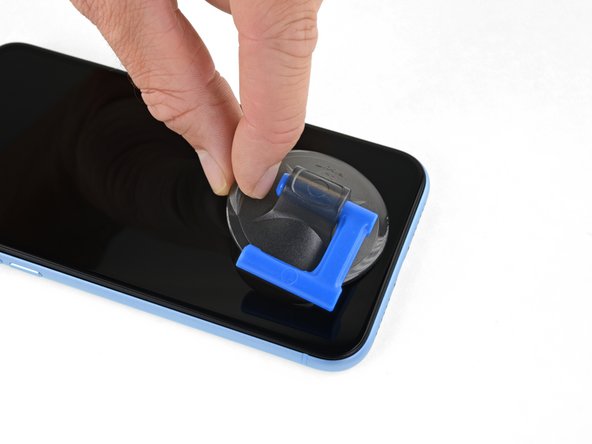
مرحله یازدهم
با حرکت دادن پیک دور تا دور فریم گوشی چسب اطراف آن باز می شود. حالا باید از لبه سمت چپ گرفته و به آرامی به سمت بالا بکشید. ( به صورت کتابی باز کنید) و تا 90 درجه آن را به باز کرده و به یک جعبه تکیه دهید.



مرحله دوازدهم
در عکس زیر سه پیچ مشخص شده که پوشش روی فلت باتری را نگه می دارد. این سه پیچ 1.2 میلی متری می باشد. بعد از باز کردن پیچ این کاور را از روی فلت باتری با کمک پنس بردارید.


مرحله سیزدهم
حالا از اسپاتول نوک تیز استفاده کرده و نوک آن را زیر فلت باتری بگذارید و به سمت بالا بکشید تا آزاد شود.


مرحله چهاردهم
اکنون دوپیچی که در عکس مشخص شده و 1.2 میلی متر هستند را باز کرده و بعد پوشش روی فلت ال سی دی را با پنس بردارید.
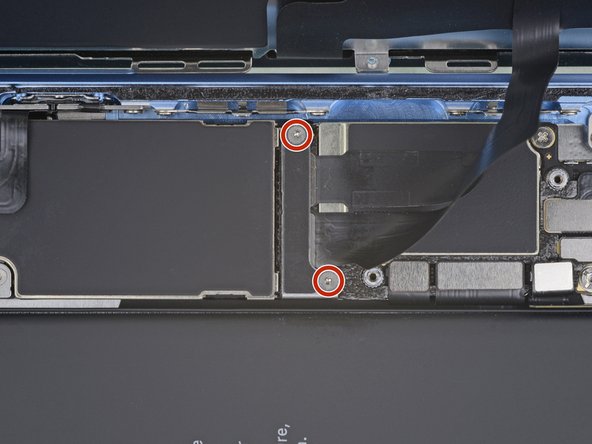

مرحله پانزدهم
حالا نوک اسپاتول را زیر فلت تاچ گذاشته و آن را به سمت بالا بکشید تا از روی سوکت جدا شود.
نکته: بعد از تعویض باتری هنگام نصب فلت ال سی دی آن را روی سوکت قرار داده و از گوشه فلت فشار وارد کرده و روی سوکت قرار می دهیم.
همچنین اگر بعد از بستن گوشی تاچ ال سی دی کار نمی کرد باید گوشی را باز کرده و فلت باتری و ال سی دی رو جدا کنید. بعد اول اول فلت تاچ ال سی دی و بعد فلت باتری را نصب کنید تا مشکل برطرف شود.


مرحله شانزدهم
اینبار اسپاتول را زیر فلت ال سی دی قرار داده و به سمت بالا بکشید تا از روی سوکت جدا شود.


مرحله هفدهم
پنج پیچ در عکس مشخص شده که پیچ زرد 1.3 میلی متر، پیچ قرمز 1.2 و پیچ نارنجی 1.5 میلی متر است. با پیچ گوشتی مخصوص گوشی های آیفون این پیچ ها را باز کرده و سپس با پنس پوشش روی برد را بردارید.

مرحله هجدهم
اکنون در این ناحیه با نوک اسپاتول فلت سنسورهای جلو گوشی را از روی سوکت باز کنید.


مرحله نوزدهم
اکنون می توانید کاملاً صفحه نمایش گوشی را از بدنه اصلی آن جدا کنید. باید دقت کنید که هنگام نصب مجدد از چسب ضد آب استفاده کنید.

مرحله بیستم
در ناحیه بدنه گوشی هفت پیچ قرار دارد. پیچ های قرمز 1.4 ، نارنجی 1.7 ، پیچ زرد 1.9 و پیچ سبز 1.6 میلی متر است. با پیچ گوشتی تعمیرات موبایل این پیچ ها را باز کنید.

مرحله بیست و یکم
اکنون با پنس پوشش فلزی لبه زیر را تا 90 درجه به سمت بالا بکشید. مراقب باشید که آن را کاملاً از روی گوشی بلند نکنید.


مرحله بیست و دوم
حالا فلت این قطعه را به آرامی و با نوک اسپاتول از روی برد گوشی جدا کنید. دقت کنید که آسیبی به برد وارد نشود. به این ترتیب می توانید با پنس این قطعه را کاملاً از روی گوشی بردارید.



مرحله بیست و سوم
با پنس پوشش روی فلت ویبراتور را از روی گوشی بردارید.


مرحله بیست و چهارم
اکنون پیچ های مشخص شده در تصویر زیر را باید باز کنید. پیچ قرمز 2.8 ، پیچ زرد 2.3 ، پیچ سبز 1.8 ، پیچ آبی 1.6 و پیچ نارنجی 2.3 میلی متر است.
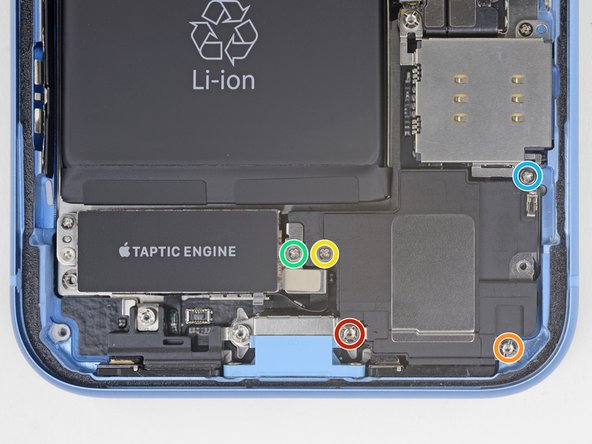
مرحله بیست و پنجم
با پنس در قسمت بالای اسپیکر سمت راست آن پوشش فلزی محافظ را بردارید.

مرحله بیست و ششم
اکنون پوشش فلزی روی فلت ویبراتور را با پنس بردارید.

مرحله بیست و هفتم
اکنون نوک اسپاتول را زیر اسپیکر قرار داده و آن را به سمت بالا بکشید تا از جای خود بلند شود.


مرحله بیست و هشتم
زمانی که اسپیکر بلند شد، با دست لبه های آن را گرفته و به سمت عقب بکشید تا کاملاً از روی گوشی بلند شود.



مرحله بیست و نهم
حالا با پنس چسب هایی که در لبه قاب گوشی در همان محل قرار گیری اسپیکر وجود دارد را برداشته و تمیز کنید.

مرحله سی ام
حالا دو پیچی که نگهدارنده ویبراتور گوشی هستند را باز کنید. این دوپیچ 2.8 میلی متر است.

مرحله سی و یکم
نوک اسپاتول را زیر فلت ویبراتور گذاشته و آن را به سمت بالا بکشید تا از روی سوکت جدا شود.


مرحله سی و دوم
اکنون با پنس گوشه ویبراتور را گرفته و از روی گوشی جدا کنید.

مرحله سی و سوم
در دو طرف باتری چهار چسب وجود دارد که برای محکم نگه داشتن باتری استفاده شده است. بنابراین برای جدا کردن باطری گوشی و تعویض آن باید این چسب ها را جدا کنید.

مرحله سی و چهارم
ابتدا با پنس لبه چسب را گرفته و آن را باز کنید. دقت کنید که نوک پنس به باتری برخورد نکند و به آن آسیبی وارد نشود.



مرحله سی و پنجم
حالا لبه چسب را با دست گرفته و آن را تا 45 درجه نگه داشته و به سمت عقب بکشید. در این هنگام مشاهده می کنید که چسب چند برابر کش میاد تا جایی که کاملاً از زیر باتری خارج شود این کار را ادامه دهید.



مرحله سی و ششم
حالا همین دو چسبی که در لبه بالای باتری قرار دارد را با پنس باز کرده و با دست بکشید. معمولا در این مرحله با باز کردن چسب ها باتری را به عقب کشیده و آن را جدا می کنیم . اما اگر موفق به انجام این کار نشدید مراحل بعدی را انجام دهید.


مرحله سی و هفتم
حالا گوشی را برگردانده و گرمای آی اوپنر یا هیتر را روی محل قرار گیری باتری به مدت 1 دقیقه اعمال کنید.

مرحله سی و هشتم
حالا گوشی را برگردانده و مثل عکس زیر یک نخ نازک مانند نخ دندان را زیر باتری قرار داده و آن به سمت پایین بکشید تا چسب های زیر باتری از بین رفته و بلند شود.

مرحله سی و نهم
حالا می توانید باتری را به طور کامل از روی گوشی جدا کرده و با یک باتری جدید تعویض کنید. سپس مراحل گفته شده را از اخر به اول طی کرده و گوشی را ببندید.

- asangsm6
- 1399-10-17
- 836 بازدید